
Sikkert mange av dere har satt deg foran Mac-en, og har ikke klart å duplisere skjermen på iPhone. Vel, i dag skal vi se hvordan du kan utføre denne handlingen av duplisere skjermen på en enkel måte og uten å måtte være dataekspert.
For å utføre denne handlingen er det ikke nødvendig å komplisere livet ditt, vi har noen enkle alternativer som AirPlay, som er den hyppigste og brukes av Apple-brukere, men som Det avhenger logisk av om vi har en Apple TV hjemme eller en TV som er kompatibel med denne teknologien.
I dag vil vi se noen måter å dele skjermen med TV-en din fra iPhone, men det er sant at det enkleste alltid skjer gjennom AirPlay. Derfor anbefaler vi på det sterkeste at hvis du har Apple-økosystemet, velger du å kjøpe en Apple TV for å gjøre dette alternativet eller direkte se etter en TV som er kompatibel med det. Men hvis du ikke har noe av dette eller ikke vil bruke pengene på en Apple TV du kan bruke andre alternativer som kanskje er mindre stabile eller enkle å bruke enn Apples egne.
Slik speiler du iPhone-skjermen til en skjerm
Den beste måten som vi sier er gjennom AirPlay, for dette er det så enkelt som sveip skjermen direkte på iPhone, iPad eller iPod Touch ned på iPhones uten Touch ID eller opp på eldre enheter med denne fysiske knappen og se etter alternativet «Dupliser skjerm». Denne handlingen lar deg raskt dele innholdet med Apple TV eller med TV-en, og så snart du klikker på den, vises de tilgjengelige alternativene.
De nye versjonene av dem gjør menyen mye lettere å forstå og mye enklere å bruke. På bildene nedenfor kan du se enhetene som jeg kan dele skjermen til på dette tidspunktet og ganske enkelt ved å trykke på noen av dem, vil vi automatisk se hva som vises på iPhone på TV-skjermen.
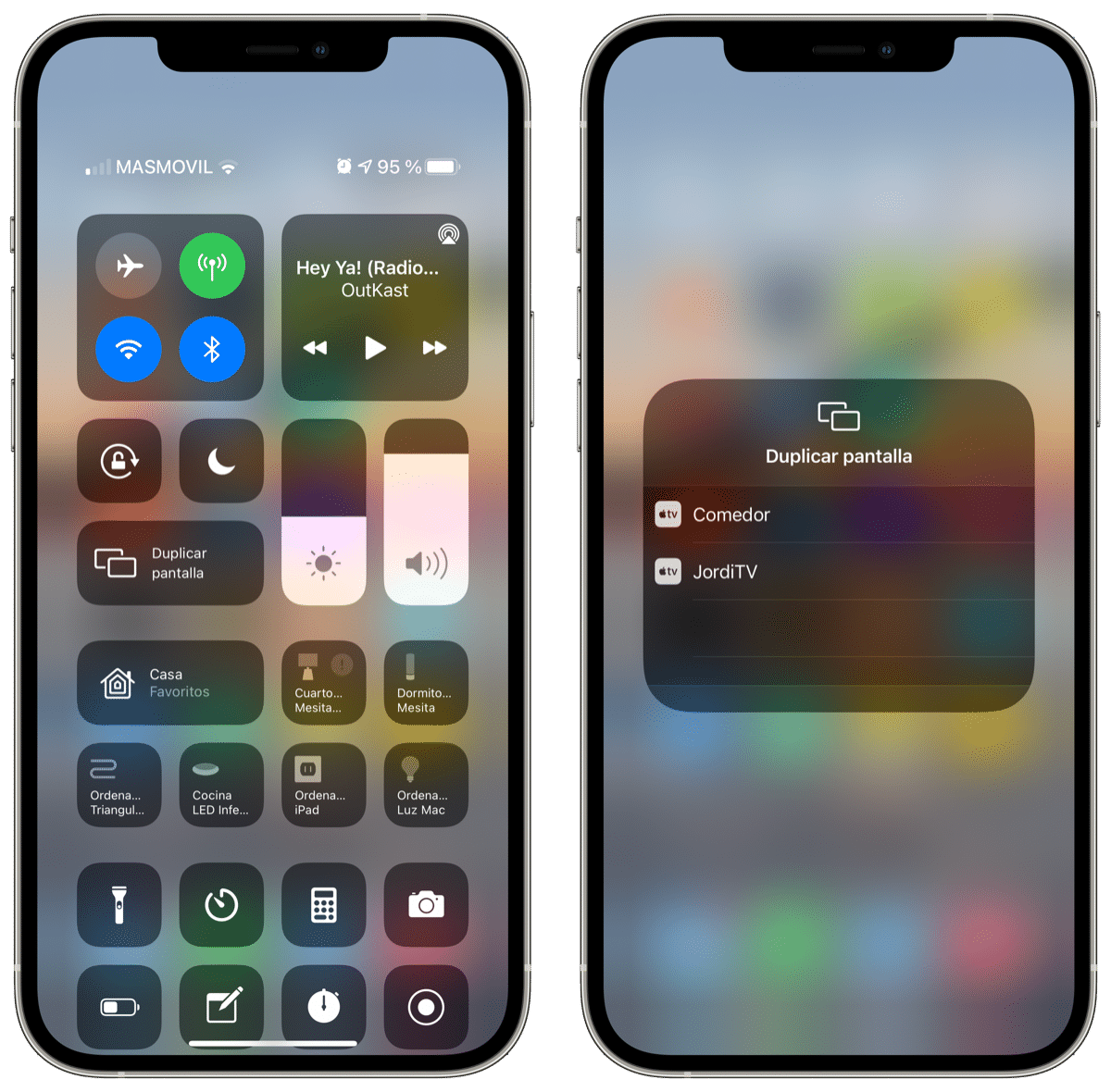
Hvis du er i tvil, er det beste med dette systemet det er veldig raskt og veldig effektivt så skjermdeling er et spørsmål om sekunder. Åpenbart har vi andre metoder, men vi anbefaler alltid å bruke Apples for enkelhet i bruken det tilbyr og kvaliteten.
Husk at formatet på iPad alltid vil bli redusert til 4/3 av skjermen, og det skjer også på eldre enheter. I alle fall er det enklest å bruke og raskest, altså Hvis du må dele skjermen ofte, anbefaler vi at du bruker denne metoden.
App Store-apper som støtter skjermdeling
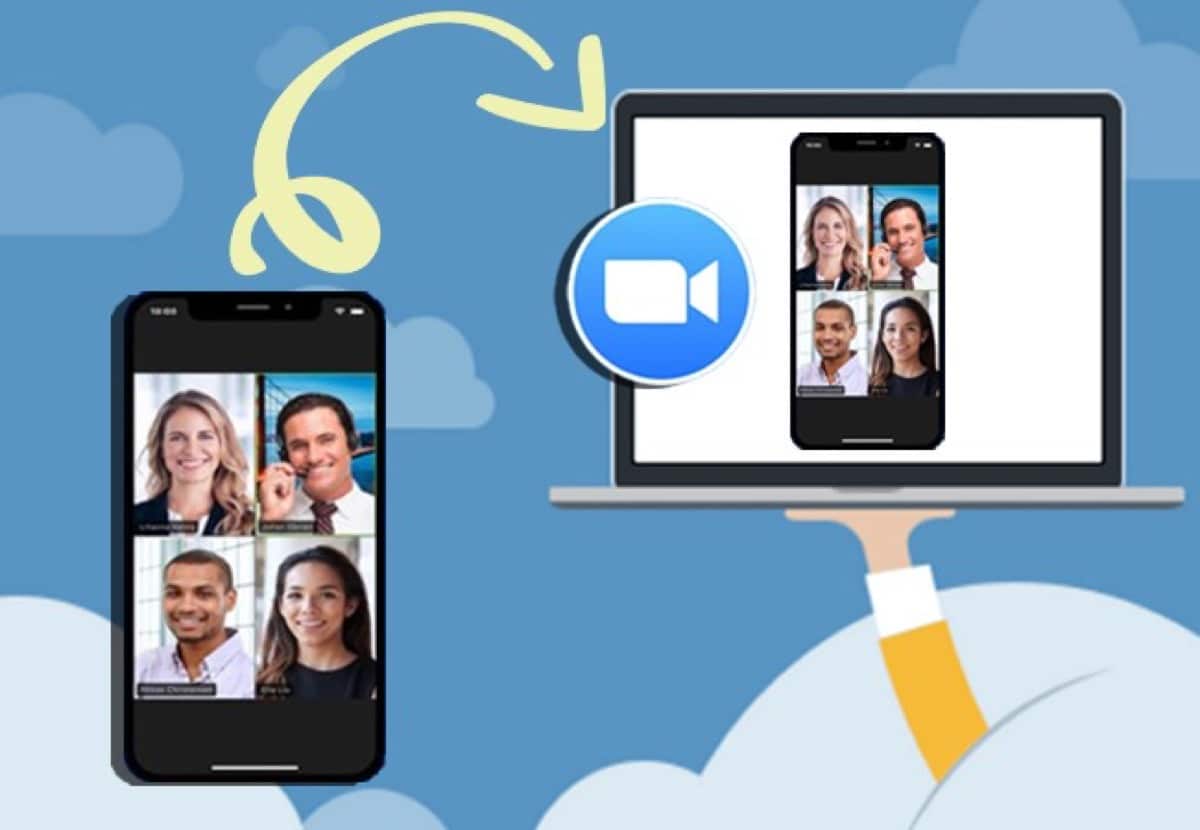
Den som er en Apple-bruker, er ikke klar over at det finnes applikasjoner som utfører nettopp dette skjermdelingsalternativet. I dette tilfellet ApowerMirror - Mirror & Duplicate-appen er en av de som tilbyr denne funksjonen. Det er godt å si at denne appen dupliserer skjermen mellom iOS-enheter i versjoner som er høyere eller lik iOS 11.
Det som er bra med dette programmet, er for eksempel at det lar deg overføre telefoner til en annen telefon fra en PC til TV-en og til og med legge til tastaturer, skjermbilder, skjermopptak osv. denne typen applikasjoner eller i det minste denne spesielt støtter iOS-, Android-, macOS- og Windows-plattformer så du vil ikke ha problemer med å bruke den i dem.
Å bruke den bare når appen er lastet ned, må du utføre følgende trinn:
- Koble iPhone og TV til det samme WiFi-nettverket
- Da må vi åpne ApowerMirror-applikasjonen på iPhone
- På iPhone må vi trykke for å oppdage TV-en eller skjermen ved å skanne hvis vi vil ha QR-koden
- Vi åpner kontrollsenteret på iPhone og klikker på alternativet "Dupliser skjerm", velg navnet på fjernsynet og det er det
Ikke i dette tilfellet lar applikasjonen oss også skrive på selve iPhone-skjermen og at den gjenspeiles på TV-skjermen. Personlig bruker jeg vanligvis ikke for mange applikasjoner av denne typen på grunn av "forsinkelsen" som deres bruk noen ganger antar. I dette tilfellet er ApowerMirror-applikasjonen ganske bra.
[app 1244625890]
Ekstern maskinvare for speil på iPhone-skjermen
Vi finner også noen produkter som er nyttige for å gjøre skjermspeiling på iPhone eller andre enheter på TV-en på markedet. I dette tilfellet er det viktig å lese produktspesifikasjonene godt for å bekrefte at den er kompatibel med vår., både TV og smarttelefon.
Derfor anbefaler vi alltid å bruke en Apple TV til å utføre denne skjermspeglingen eller Når du kjøper en TV i dag, se etter den som er kompatibel med AirPlay, på denne måten unngår du bruk av tredjepartsapplikasjoner eller ekstern maskinvare.
Digital AV-adapter med Lyn-tilkobling

Markedet finner vi mange kabler som lar oss lage en skjermspeiling fra iPhone til fjernsynet. I denne forstand finner vi Mange digitale AV-adaptere er kompatible med Lightning-kontakten av Apple iPhones.
Å ta et raskt øye med websider som Amazon, finner vi forskjellige relaterte produkter med delingsalternativ for kabelskjerm, her under legger vi igjen et tydelig eksempel:
Dette er et av de mange produktene som eksisterer for denne iPhone-skjermspeilingsfunksjonen via kabelDette knutepunktet i tillegg til HDMI-utgang lar oss lade iPhone via en ladeport og legger til en USB-type A. Jo flere alternativer vi har, jo bedre er det alltid interessant å vurdere bruken vi skal gi den når du velger en digital adapter. I dette tilfellet ser det ut til å være et godt produkt for brukere som av og til lager denne typen skjerm duplisering, og som kan ha andre enheter utover Apples egne.
Det er sant at det finnes et bredt utvalg av produkter, men du må alltid ta hensyn til spesifikasjonene deres. Som vi har gjentatt flere ganger i denne artikkelen det beste og enkleste er alltid å bruke produkter fra samme økosystem, det vil si Apple, men hvis du ikke vil, vet du allerede at det finnes alternativer.